Amikor online jelentkezem be az iCloud-fiókomba, be kell írnom a két tényezős hitelesítés ellenőrző kódját. Mi az? Hogyan kell használni?
Az Apple ID használatakor az Apple ID fontos biztonsági eszköz. Függetlenül attól, hogy be kíván jelentkezni az iCloud-fiókba, vagy először jelentkezik be fiókjába egy újonnan vásárolt Mac számítógépen, a biztonság érdekében be kell vonnia az Apple ID-fiókot. Az Apple azonban fiókjának védelme érdekében elindította új, kétfaktoros hitelesítés nevû módszert. Ezen az oldalon megvitatjuk, hogyan használhatjuk kéttényezős hitelesítést az eszközön.
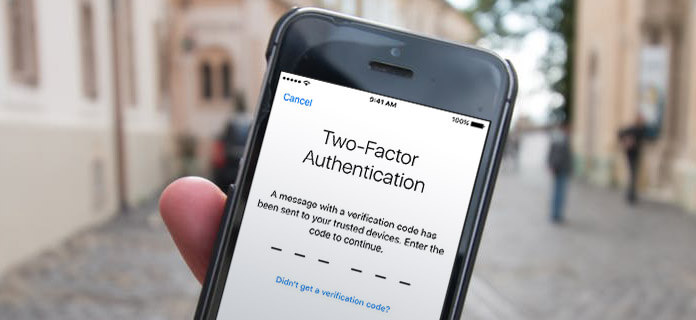
A két tényezővel történő hitelesítés az Apple ID azonosítójának további biztonsági rétege, amely biztosítja a fiókját, még akkor is, ha mások tudják a jelszavát. Úgy működik, iPhone, iPad és iPod, iOS 9 vagy újabb, vagy Mac, OS X El Capitan és újabb verziókkal.
Amikor először szeretne bejelentkezni egy új eszközbe, akkor be kell írnia az Apple ID jelszót és a két tényezőjű hitelesítési ellenőrző kódot, a hatjegyű ellenőrző kódot, amely automatikusan megjelenik a megbízható eszközökön. A kód beírása után ellenőrzi, hogy bízott-e az új eszközben, és használhatja az Apple ID-t (Elfelejtette? Az Apple ID visszaállítása itt.) az ellenőrzött eszközön.
Például, ha be akar jelentkezni www.icloud.com először egy új számítógépen, akkor be kell írnia a két tényezőjű hitelesítés ellenőrző kódját.
A két tényezőjű hitelesítés engedélyezéséhez megbízható eszközre (iPhone, iPad, iPod touch iOS 9 vagy újabb, vagy Mac OS OS El El Capitan vagy újabb verzióra) és telefonszámra van szükség, amely felhasználható ellenőrző kódok szöveges vagy telefonos fogadására. hívás.
1IPhone-ján lépjen a "Beállítások"> "Az Ön neve"> "Jelszó és biztonság"> Kapcsolja be a "Kétfaktoros hitelesítés" lehetőséget.
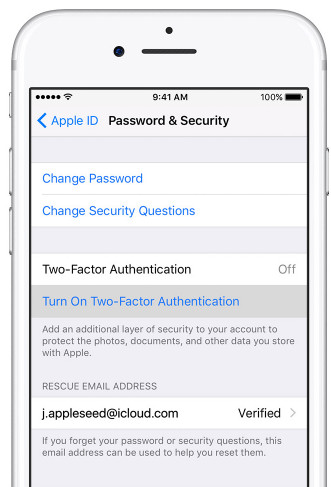
2Koppintson a "Folytatás" elemre. Írja be a telefonszámot, amelyet használni szeretne az ellenőrző kód fogadásához, majd válassza a "Következő" elemet, és a beállítások elvégzéséhez kövesse a képernyőn megjelenő utasításokat. Kiválaszthatja, hogy fogadja-e az ellenőrzést szövegesen vagy hívással.
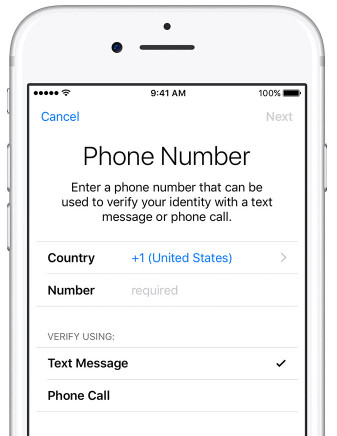
Lépjen az Apple "menü"> "Rendszerbeállítások"> "iCloud"> "Fiók részletei"> "Biztonság"> kapcsolja be a "Kéttényezős hitelesítés" funkciót.
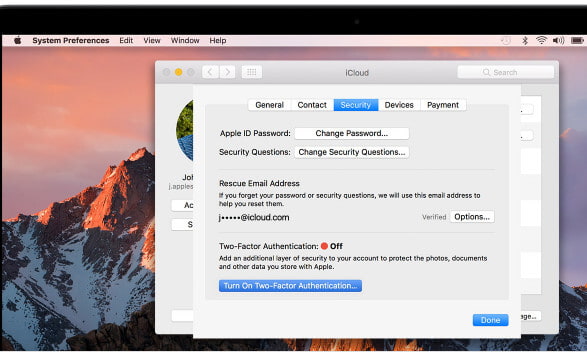
Az iOS 10.3 vagy a macOS Sierra 10.12.4 és a macOS High Sierra alkalmazásban létrehozott fiókoknál nem kapcsolhatja ki a két tényezős hitelesítést. Ha az Apple ID-jét az iOS vagy a MacOS korábbi verziójában hozta létre, akkor kikapcsolhatja a két tényezős hitelesítést.
1Ugrás https://appleid.apple.com/, jelentkezzen be Apple ID-jével és jelszavával. Ha bekapcsolja a két faktoros hitelesítést, akkor be kell írnia a két tényezős hitelesítés ellenőrző kódját.
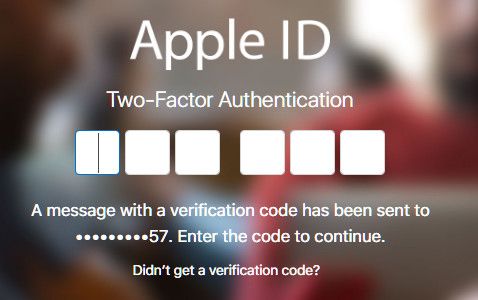
2A "Biztonság" részben kattintson a "Szerkesztés" gombra. Ezután kattintson a "Kéttényező hitelesítés kikapcsolása" gombra.
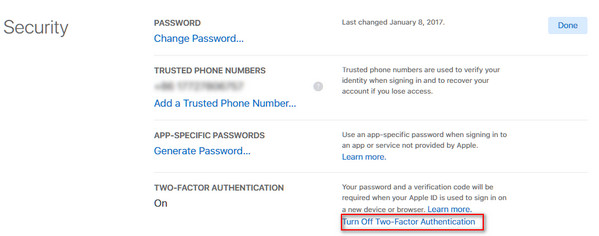
1. A kétlépcsős azonosítás megegyezik-e a két tényezős hitelesítéssel?
Nem. A kétfaktoros hitelesítés újabb biztonsági módszer, míg a kétlépcsős azonosítás egy régebbi biztonsági módszer, amely olyan felhasználók számára érhető el, akik nem rendelkeznek Apple-eszközökkel, nem tudják frissíteni eszközüket, vagy más módon nem képesek jogosultak a két tényezőre. a hitelesítés és a kétlépcsős azonosítás külön működik a már regisztrált felhasználók számára.
2. Ha a megbízható készüléktől eltekintve, minden alkalommal be kell írnom a két tényezőjű hitelesítési ellenőrző kódot?
A bejelentkezés után nem kell újból ellenőrző kódot kérni az eszközön, hacsak nem jelentkezik be teljesen, törli az eszközt, vagy biztonsági okokból meg kell változtatnia a jelszavát.
3. Mi történne, ha eltávolítanám a két faktoros hitelesítést?
A megbízható eszköz eltávolítása biztosítja, hogy az már nem jelenítse meg az ellenőrző kódokat, és hogy az iCloudhoz és az eszköz más Apple szolgáltatásaihoz való hozzáférést addig blokkolja, amíg nem jelentkezik be újra két tényezővel történő hitelesítéssel.
4. Hogyan lehet kétfaktoros hitelesítést használni az Aiseesoft FoneLab-on?
Az Aiseesoft harmadik szkennelési módjának használatakor FoneLab, "Helyreállítás az iCloud biztonsági másolat fájljából", akkor erre lesz szüksége kapcsolja ki a két tényezős hitelesítést a készüléken. A FoneLab használata után visszaállítja az adatokat az iCloud biztonsági másolatából Sikeresen bekapcsolhatja vagy ki is kapcsolhatja a két tényezős hitelesítést, ahogy tetszik.